windows11锁屏时间怎么设置呢,首先用户进入设置中,然后用户只需要在系统设置窗口,找到并点击电源,接着用户就能看到屏幕和睡眠的选项,在这里用户通过设置锁屏的时间就可以让电脑进行锁屏了。下面就是具体的windows11锁屏时间怎么设置方法介绍的内容,相信大家可以学会。
windows11锁屏时间怎么设置
1、按 Win 键,或点击任务栏上的开始图标;
2、再点击打开所有应用下的设置(Win+i);
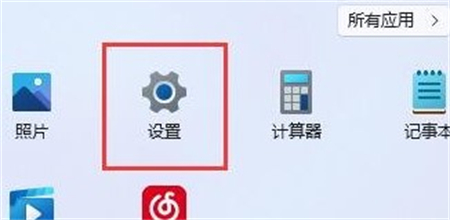
3、系统设置窗口,找到并点击电源(睡眠、电池使用情况、节电模式);
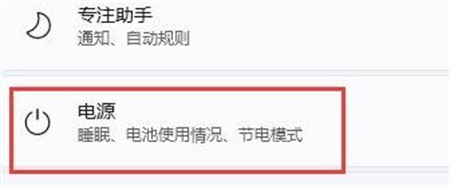
4、屏幕和睡眠,可以对接通电源后,将关闭屏幕的时间进行设置;
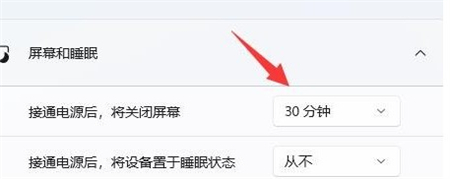
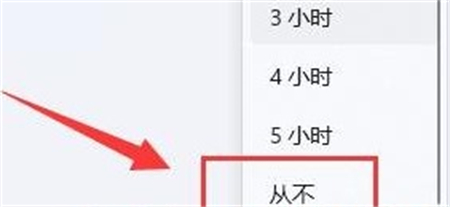
以上就是windows11锁屏时间怎么设置的方法,希望可以帮到大家。
相关阅读
热门教程
最新教程